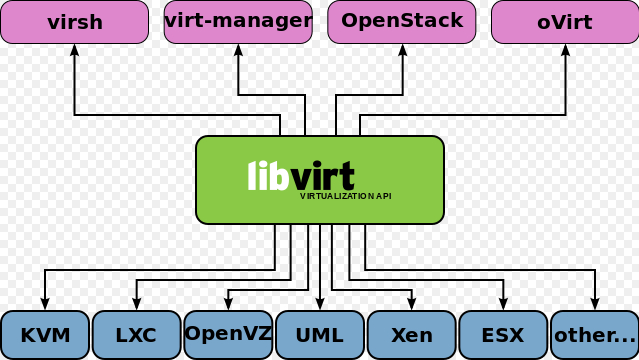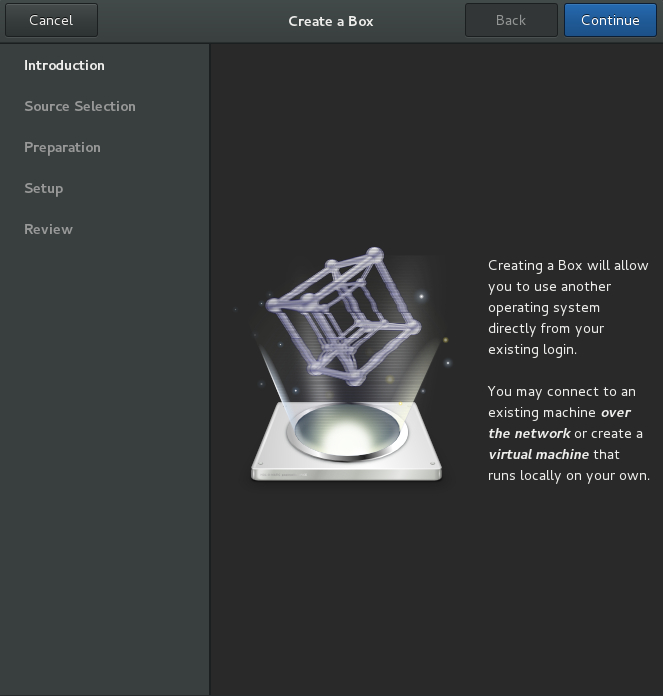Leyendo una noticia de Fedora Magazine en la que hacían referencia a esta interesante aplicación, me ha picado la curiosidad y he empezado a buscar algo de información sobre el tema. Gnome Boxes nos permite crear máquinas virtuales en local y administrar/acceder a otras máquinas en remoto de una forma extremadamente sencilla.
Funcionamiento y características generales de Gnome Boxes
Boxes utiliza QEMU para virtualizar/emular máquinas y a su vez se integra con el Kernel de Linux gracias al módulo KVM. Por otro lado, también utiliza libvirt, que actúa como una API de virtualización que como sabréis utilizan otros hipervisores como Xen, Vmware Workstation, VirtualBox o KVM por citar algunos. Por defecto utiliza SPICE para el acceso remoto a máquinas virtuales aunque también acepta VNC.
A efectos prácticos, no deja de ser un frontend como puede ser virt-manager para administrar máquinas virtuales con KVM. Eso sí, es bastante limitado: podremos especificar RAM, espacio en disco dedicado a la máquina virtual, mapear unidades USB del anfitrión… pero poco más. Con VirtualBox, sin ir más lejos, podemos jugar con bastante flexibilidad en cuanto a redes y comunicaciones, dipositivos adjuntos a la máquina virtual (múltiples discos, unidades de CD-ROM…) o nº de CPUs o memoria gráfica dedicada… Boxes se plantea así como una solución sencilla para probar máquinas virtuales en entornos no demasiado complejos o profesionales. El rendimiento además es excelente, que dicho así sin respaldar con números es un poco vacío… pero te invito a que le eches un vistazo tú mismo.
Instalación de Gnome Boxes
Sin ir más lejos, en Debian o derivada lo instalamos con:
apt-get install gnome-boxes
Y en Fedora o similar, ya sabes:
yum install gnome-boxes
Comentaros que podéis instalar Boxes sin la necesidad de tener todo un entorno de escritorio instalado. El paquete gnome-boxes instala el software indispensable para su ejecución, por lo que bastaría con exportar las X a vuestro escritorio local para trabajar con la aplicación.
También como recordatorio, debéis tener activada en la BIOS la tecnología de virtualización correspondiente, ya sea Intel (VT-x) o AMD (AMD-V).
Una vez instalado el procedimiento para crear una máquina virtual es extremadamente sencillo. Realmente a las máquinas virtuales las llamaríamos “boxes” (cajas, como la aplicación). Tendremos que especificar o bien una ISO o la URL de una máquina virtual remota. Yo me he descargado la ISO de Ubuntu Desktop 14.04 64 bits y la he cargado en Boxes. Después, especificas RAM y espacio en disco y a correr.
Aquí tenéis una pequeña demostración:
Un aviso os hago: si utilizáis más hipervisores en la misma máquina, no los ejecutéis a la vez que Gnome Boxes. Por ejemplo, con VirtualBox, a la hora de arrancar una máquina virtual obtendréis este genial error:
VT-x is being used by another hypervisor
Aseguráos por tanto de cerrar Boxes y después ya podréis ejecutar lo que queráis sin problemas.